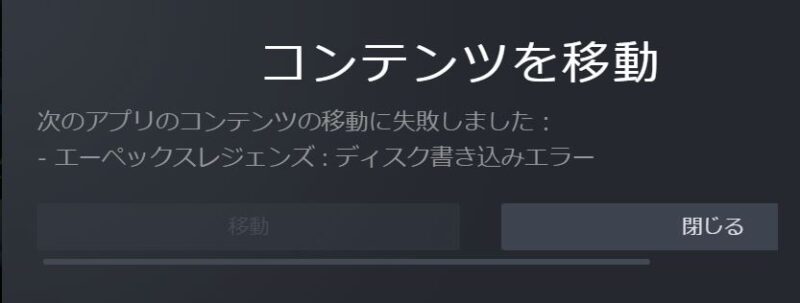
PCのSSD容量が圧迫されるので、外付けHDDに移動させようとしたらエラーが出てできなかった。
次のアプリのコンテンツの移動に失敗しました:ディスク書き込みエラーと出ている。
原因はいろいろありますが、私の場合「HDDのフォーマット形式が原因」でした。(フォーマット形式が FAT32 だった)

「exFAT」か「NTFS」であれば解決できます。
私は外付けSSD( exFAT )を買ってきてそれに入れました。
(HDDをフォーマットする手もありましたがすでに入っているデータを消すのが嫌だった)
exFAT 形式の外付けSSDで解決
外付けSSD「HP ポータブルSSD 500GB P500」を使用しました。
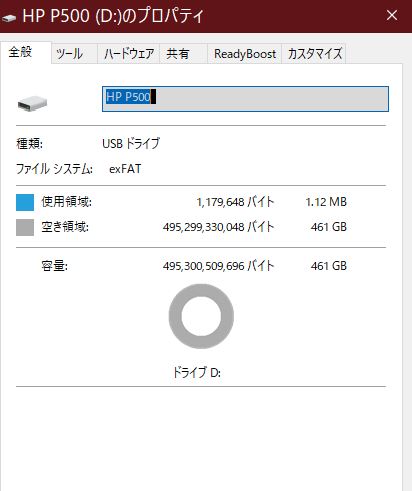
この外付けSSDにsteamのAPEX(アップデート済み)を移動させてみます。
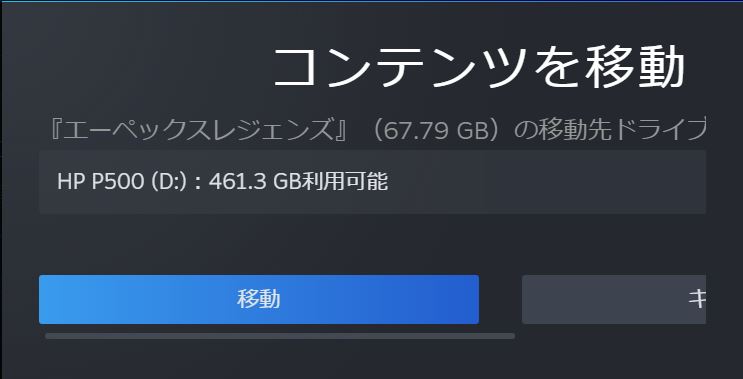
無事、データ移動が進行しています。
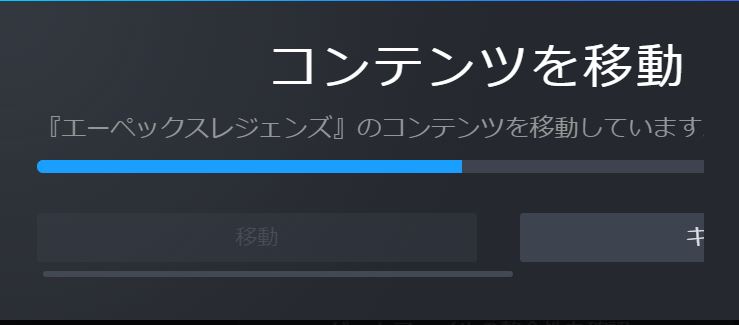
ゲームデータ移動が完了しました。
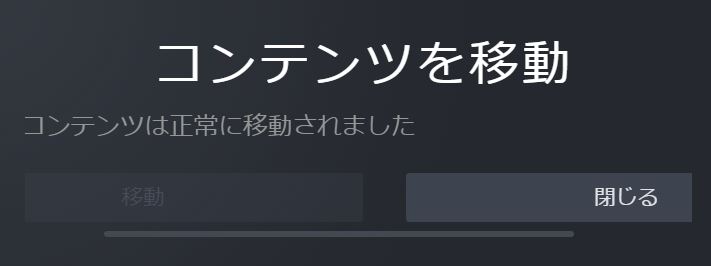
外付けSSDはAmazonで購入。(当時価格¥7,560)
Amazon | HP ポータブルSSD 500GB P500 【PlayStation4 動作確認済】Silver 耐衝撃/軽量/コンパクト USB3.1(Gen2) 3年保証 7PD55AA#UUF | ヒューレット・パッカード(HP) | 外付SSD 通販
(購入した決め手)
・USB3.1対応
(付属)
USB Type-C to Aケーブル
USB Type-A to Cアダプター
PS4動作確認済
フォーマット形式の違い(簡易)
※対応OSはWindowsの場合、Windows10以降を指しています。それ以前のOSは表記していません。
※フォーマット形式によっては、サードパーティ製のフォーマッター(DiskFormatter2など)が必要になる場合があります。OSの標準機能だと容量制限がかかる場合など。
| フォーマット形式 | 1ファイル容量制限 | 対応OS | 特徴 |
| exFAT | 制限なし | Windows11 Windows10 Mac PS4 | 外付けのみ適用。 内蔵には使用できない。 対応OSが多い。 エラー修復機能が無い。 |
| NTFS | 制限なし | Windows11 Windows10 Mac:読み取りできるが、書き込みできない。 | 主にPC用。 エラーに対する自己修復機能を持つ。 |
| FAT32 | 最大4GB | Windows 10 ※Windows 11非対応 Mac | 古い形式。 |
FAT32は、1ファイルあたり4GBの容量制限があるので、これが原因でディスク書き込みエラーが出ていたようです。
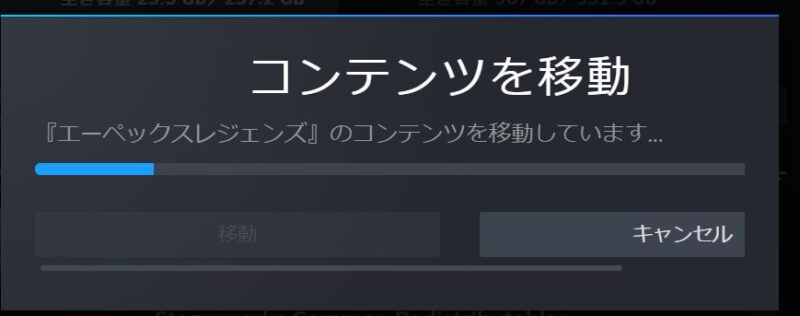
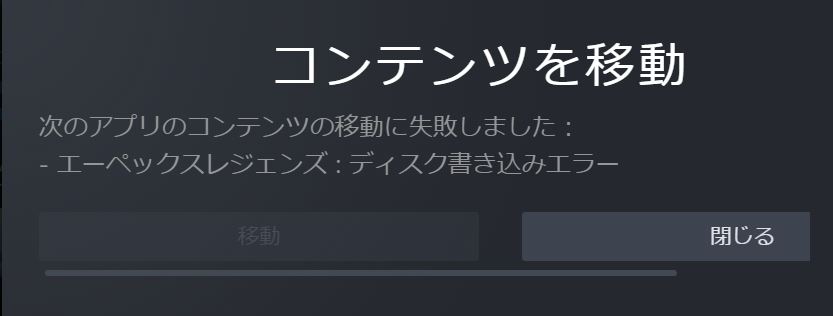





-120x68.jpg)







-120x68.jpg)
